Bài đăng này liệt kê một số bản sửa lỗi chung cho các lỗi, sự cố và kết nối của Epic Games trên Windows 11/10. Đôi khi, bạn có thể gặp phải sự cố kết nối khi chơi Fortnite hoặc đăng nhập vào Trình khởi chạy Epic Games.
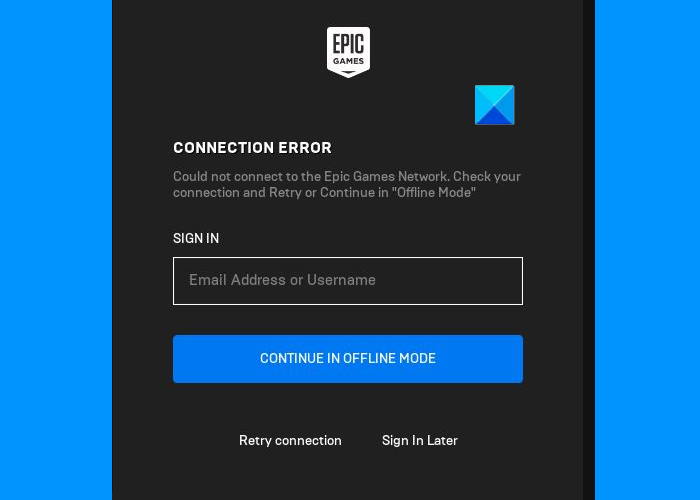
Khi lỗi kết nối xảy ra trên máy tính của bạn, bạn có thể gặp một hoặc nhiều sự cố sau:
- Mã lỗi khi sử dụng Trình khởi chạy Epic Games.
- Gặp sự cố khi đăng nhập vào Trình khởi chạy Epic Games, tải xuống hoặc cập nhật trò chơi trong Trình khởi chạy trò chơi Epic, kết nối với trò chơi trong Fortnite, tham gia các đội khác trong Fortnite, v.v.
- Độ trễ cao hoặc mất gói trong Fortnite.
Sửa lỗi kết nối Epic Games
Đây là những lỗi mỏng gs mà bạn cần làm để sửa lỗi kết nối Epic Games-
- Kiểm tra trang Trạng thái của Epic Games.
- Xoay tắt Tường lửa của bạn.
- Bật Chuyển tiếp cổng.
- Chuyển sang kết nối có dây.
- Tắt máy chủ VPN hoặc Proxy.
- Chỉnh sửa Tệp Engine.ini.
1] Kiểm tra trang Trạng thái trò chơi sử thi
Khi bạn gặp lỗi kết nối trong Epic Games, điều đầu tiên bạn nên làm là kiểm tra trang Trạng thái của Epic Games. Đối với điều này, bạn phải truy cập epicgames.com và xem liệu tất cả các hệ thống có ở trạng thái hoạt động hay không. Sau khi truy cập trang Trạng thái, bạn sẽ thấy trạng thái là Đang hoạt động hoặc Đang được bảo trì.

- Hoạt động : Trạng thái này cho biết máy chủ Epic Games và các hệ thống khác ở trạng thái hoạt động. Do đó, vấn đề lỗi kết nối có thể do phía bạn.
- Đang bảo trì : Trạng thái này cho biết máy chủ và các dịch vụ khác đang được bảo trì. Do đó, bạn sẽ gặp phải lỗi kết nối cho đến khi sự cố được khắc phục và trạng thái được chuyển trở lại thành Hoạt động.
2] Tắt Tường lửa của bạn
Tường lửa của Windows là một các tính năng bảo mật quan trọng nhất. Nó bảo vệ người dùng khỏi các cuộc tấn công của phần mềm độc hại và các mối đe dọa bảo mật khác. Nhưng đôi khi, Tường lửa chặn hoặc giảm tốc độ kết nối internet. Do đó, bạn có thể thử tắt Tường lửa của Bộ bảo vệ Windows và xem nếu nó mang lại bất kỳ thay đổi nào. Nếu bạn đang sử dụng phần mềm chống vi-rút của bên thứ ba, hãy truy cập trang web chính thức của nó để biết quy trình vô hiệu hóa Tường lửa của nó.
Nếu việc tắt Tường lửa khắc phục được sự cố, điều đó có nghĩa là bạn đang gặp sự cố kết nối với Epic Games Trình khởi chạy, Fortnite và các sản phẩm Epic Games khác do Tường lửa. Trong trường hợp này, bạn phải thêm EpicGamesLauncher.exe làm ngoại lệ cho Tường lửa của mình. Bạn sẽ tìm thấy tệp thực thi này trong các thư mục Win32 hoặc Win64 tại vị trí sau trên máy tính của mình:
C: \ Program Files (x86) \ Epic Games \ Launcher \ Engine \ Binaries
Nếu gặp sự cố kết nối với Fortnite, bạn phải thêm các tệp thực thi sau làm ngoại lệ cho Tường lửa của mình:
- FortniteClient-Win64-Shipping.exe
- FortniteClient-Win64-Shipping_BE.exe
- FortniteClient-Win64-Shipping_EAC.exe
- FortniteLauncher.exe
Bạn sẽ tìm thấy tất cả các tệp thực thi Fortnite này tại vị trí sau trên hệ thống của bạn:
C: \ Program Files \ Epic Games \ Fortnite \ FortniteGame \ Binaries \ Win64
Các bước dưới đây sẽ giúp bạn thêm các tệp thực thi này vào Windows Defender Bức tường lửa. Nếu bạn đang sử dụng phần mềm chống vi-rút của bên thứ ba, vui lòng liên hệ với nhà cung cấp để biết các bước thêm ngoại lệ vào Tường lửa của nó.
Xin lưu ý rằng bạn phải có quyền quản trị để thay đổi cài đặt Tường lửa của Bộ bảo vệ Windows.

- Khởi chạy Cài đặt ứng dụng.
- Nhấp vào Cập nhật & Bảo mật.
- Bây giờ, nhấp vào Bảo mật Windows .
- Nhấp vào tùy chọn Mở Bảo mật Windows .
- Bây giờ, bạn phải nhấp vào tùy chọn Tường lửa & bảo vệ mạng .
- Bạn sẽ thấy liên kết có tên Cho phép ứng dụng thông qua Tường lửa trên ngăn bên phải. Nhấp vào nó.
- Một cửa sổ mới sẽ mở ra, nơi bạn có thể thêm các ngoại lệ vào Tường lửa của Bộ bảo vệ Windows. Nhưng đối với điều này, trước tiên, bạn phải nhấp vào nút Thay đổi cài đặt . Nhấp vào Có trong lời nhắc UAC.
- Bây giờ, nhấp vào nút Cho phép ứng dụng khác ở phía dưới cùng bên phải.
- Nhấp vào nút Duyệt qua và tìm tệp thực thi tệp.
- Khi bạn hoàn tất, hãy nhấp vào OK.
3] Bật Chuyển tiếp cổng
Một số chương trình và trò chơi điện tử yêu cầu các cổng mạng cụ thể để hoạt động bình thường. Bộ định tuyến WiFi có một số cổng mở theo mặc định nhưng hầu hết các cổng đều bị đóng. Nếu các cổng mà trò chơi của bạn yêu cầu để truyền dữ liệu qua máy chủ trò chơi bị đóng, bạn sẽ gặp sự cố kết nối. Để giải quyết vấn đề này, bạn phải mở các cổng theo cách thủ công mà trò chơi của bạn yêu cầu. Điều này có thể được thực hiện bằng cách bật Port Forwarding . Để thực hiện điều này, hãy đăng nhập vào bộ định tuyến Wi-Fi của bạn với tư cách quản trị viên và thêm các cổng và phạm vi cổng sau vào bộ định tuyến đó cùng với giao thức chính xác như được liệt kê ở đây.
- 80 (TCP/UDP)
- 433 (TCP)
- 443 (TCP)
- 3478 (TCP/UDP)
- 3479 (TCP/UDP)
- 5060 (TCP/UDP)
- 5062 (TCP/UDP)
- 5222 (TCP)
- 6250 (TCP/UDP)
- 12000-65000 (TCP/UDP)
4] Chuyển sang kết nối có dây
Mạng có dây thường ổn định hơn mạng không dây. Mạng không dây đôi khi dẫn đến mất gói và hiển thị ping cao gây ra một số lỗi kết nối. Do đó, nếu lỗi kết nối Epic Games xảy ra lặp đi lặp lại, việc chuyển sang kết nối mạng có dây có thể khắc phục sự cố của bạn.
5] Tắt máy chủ VPN hoặc Proxy
Đôi khi, VPN hoặc Máy chủ proxy có thể gây ra sự cố kết nối Epic Games. Do đó, để khắc phục sự cố này, hãy tắt Máy chủ proxy hoặc VPN của bạn.

Làm theo các bước bên dưới để tắt Máy chủ proxy trên Windows 10:
- Khởi chạy ứng dụng Cài đặt .
- Nhấp vào Mạng & Internet .
- Chọn Proxy từ phía bên trái.
- Dưới Thiết lập proxy thủ công , nhấp vào nút chuyển Sử dụng máy chủ proxy để tắt tính năng này.
6] Chỉnh sửa tệp Engine.ini
Chỉnh sửa tệp Engine.ini có thể khắc phục lỗi kết nối Epic Games và cũng tăng tốc độ tải xuống của Epic Games. Bạn sẽ tìm thấy tệp này trong thư mục EpicGamesLauncher.

Làm theo hướng dẫn bên dưới:
Nhấp vào hộp Tìm kiếm của Windows 10/11, nhập % localappdata% và nhấn E nter. Thao tác này sẽ mở trực tiếp thư mục Cục bộ.
Cuộn xuống và tìm thư mục EpicGamesLauncher .
Bây giờ, hãy mở thư mục Đã lưu , sau đó đến Cấu hình rồi đến thư mục Windows .
Trong thư mục Windows, bạn sẽ tìm thấy tệp Engine.ini .
Để chỉnh sửa tệp Engine.ini, bạn phải mở tệp đó. Bạn không cần bất kỳ phần mềm cụ thể nào để mở tệp INI. Chỉ cần nhấp đúp vào nó và Windows sẽ mở tệp trong trình soạn thảo văn bản mặc định là Notepad trong hầu hết các trường hợp. Sau khi bạn mở tệp INI, hãy sao chép mã sau và dán vào đó.
[HTTP] HttpTimeout=10 HttpConnectionTimeout=10 HttpReceiveTimeout=10 HttpSendTimeout=10 [Portal.BuildPatch] ChunkDownloads=3 ChunkRetries=20 RetryTime=0.5
Bây giờ, hãy lưu tệp Engine.ini và khởi chạy Trình khởi chạy Epic Games và xem sự cố vẫn tiếp diễn.
Hy vọng điều này sẽ hữu ích.
Làm cách nào để sửa chữa Trình khởi chạy Epic Games của tôi?
Bạn có thể sửa Trình khởi chạy Epic Games từ Bảng điều khiển.
Các bước tương tự như sau:
- Nhấp vào hộp tìm kiếm của Windows 11/10 và nhập Control Panel . Nhấp vào ứng dụng từ kết quả.
- Trong Bảng điều khiển, chọn Biểu tượng lớn ở chế độ Xem theo .
- Nhấp vào Chương trình và tính năng .
- Nhấp chuột phải vào trình khởi chạy Epic Games và chọn Sửa chữa . Làm theo hướng dẫn trên màn hình.
Tại sao tôi không thể đăng nhập vào tài khoản Epic của mình?
Có nhiều nguyên nhân gây ra Lỗi đăng nhập Trình khởi chạy trò chơi điện tử , chẳng hạn như thông tin xác thực đăng nhập không hợp lệ, sự cố máy chủ Epic Games, v.v. Bạn có thể kiểm tra trạng thái máy chủ của trò chơi Epic bằng cách truy cập trang web chính thức của trò chơi Epic. Chúng tôi đã mô tả quy trình ở trên trong bài viết này.
Vậy là xong.
Đọc tiếp theo : Mã lỗi 2503 và 2502 của Epic Games Launcher Installer .



